メルカリ 本人確認書類での「かんたん本人確認」をやってみた。(本人確認2回目)

メルカリの「本人確認」、以前は電話番号での認証で「本人確認」が完了していましたが、「本人確認書類」での確認作業が必要になったようです。
本人確認とは?
本人確認をすることにより「売り上げの有効期限がなくなる」や「売上金がそのまま使える」といったメリットがあります。
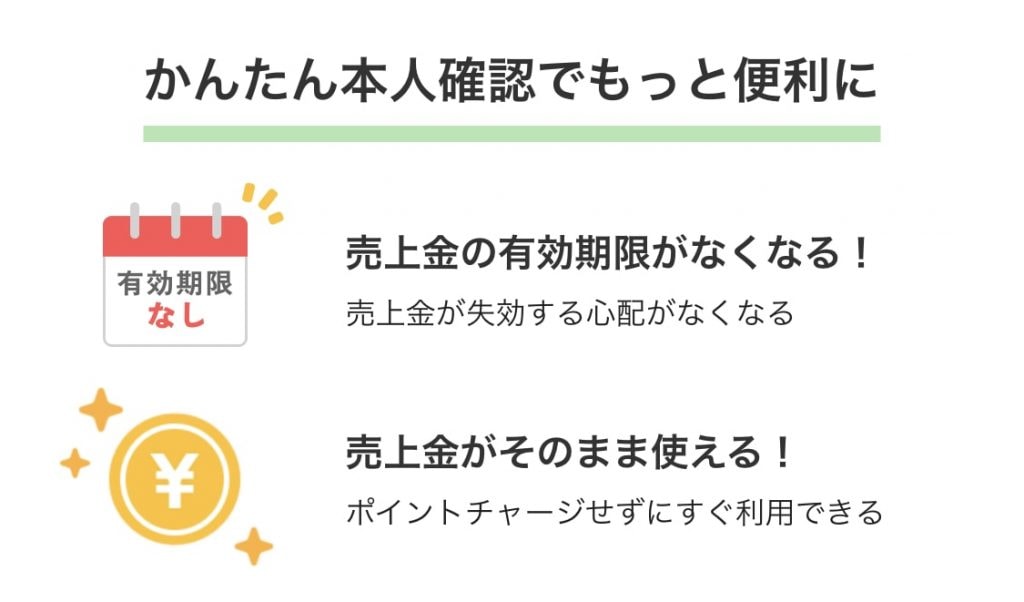
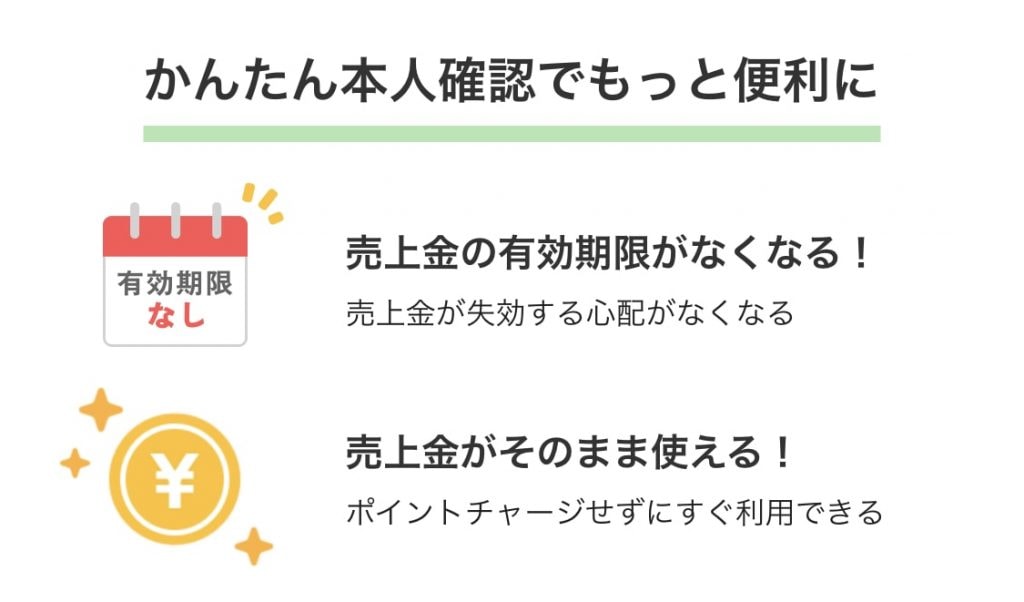
また、出品した商品ページに「本人確認バッジ」が表示され購入者に安心感を与えられる仕組みになっています。
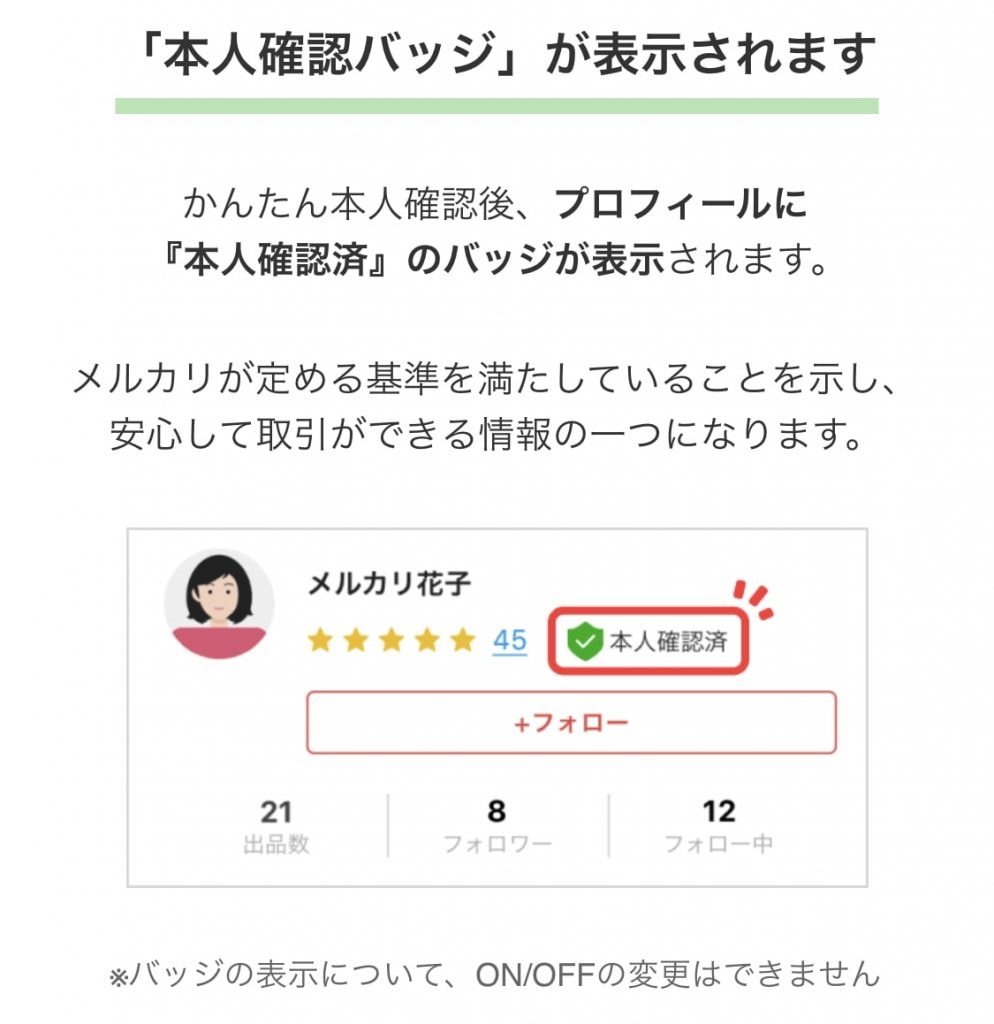
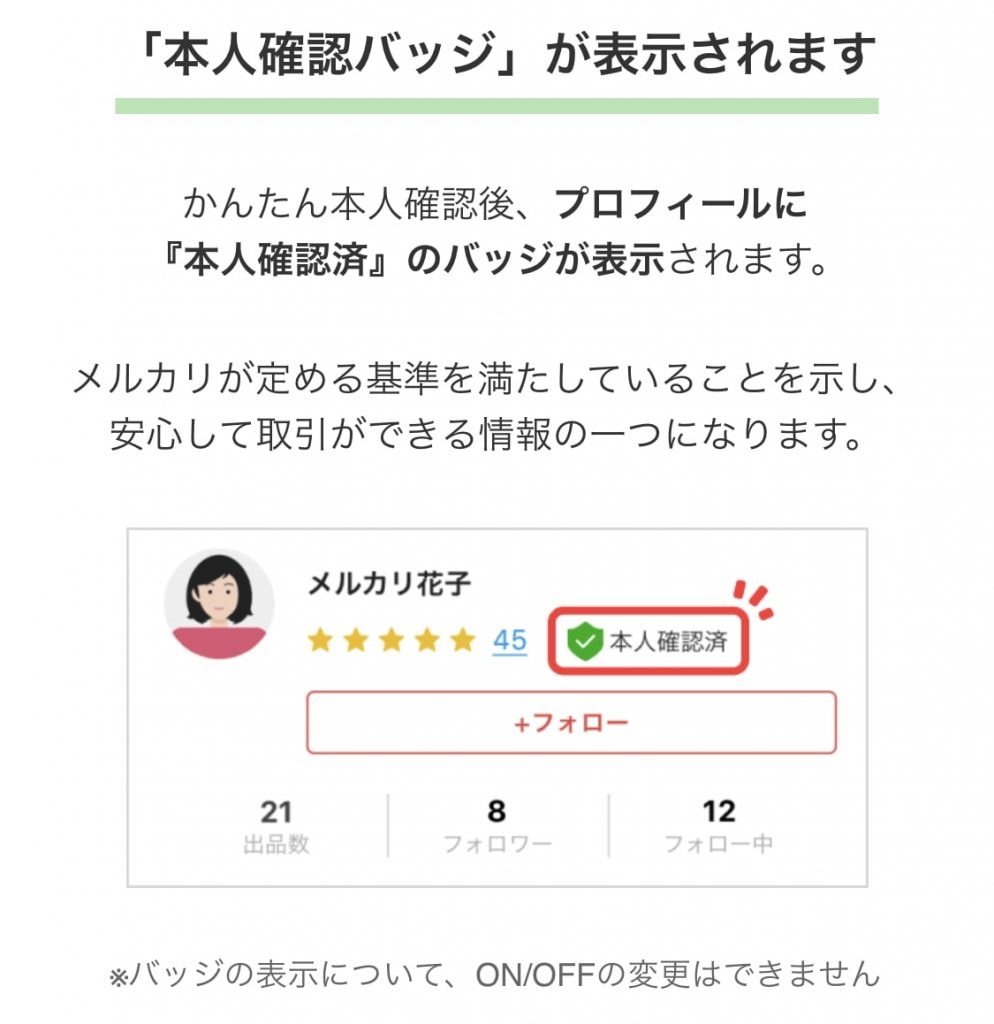
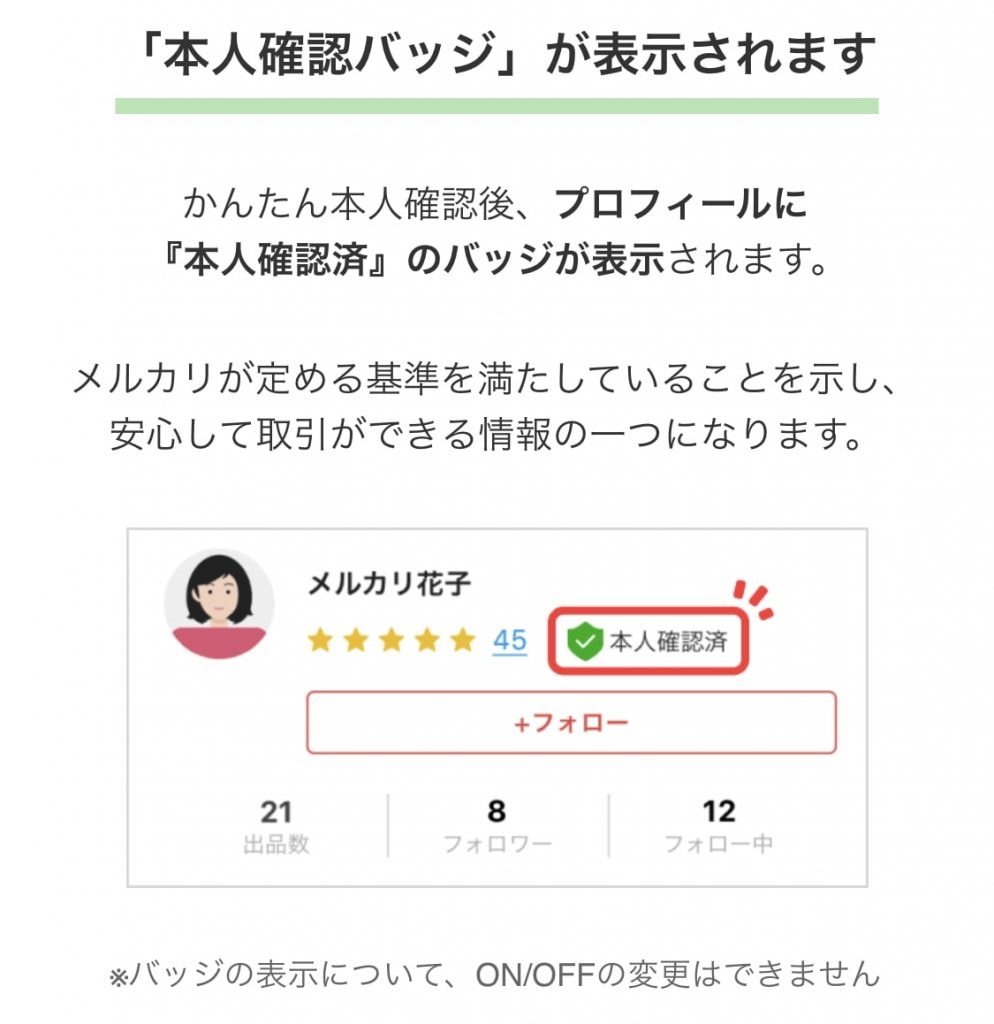
以前は電話番号を登録し認証すると「本人確認済」のバッジが表示されていましたが
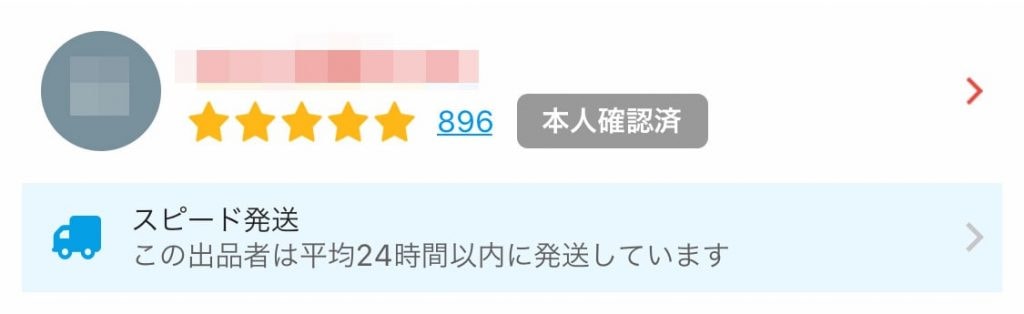
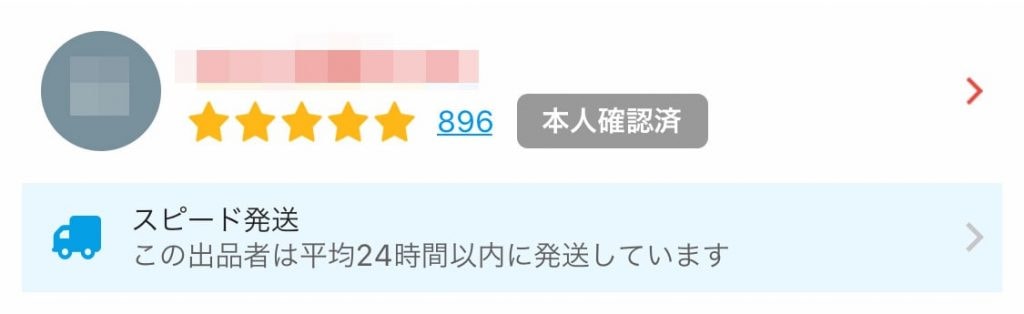
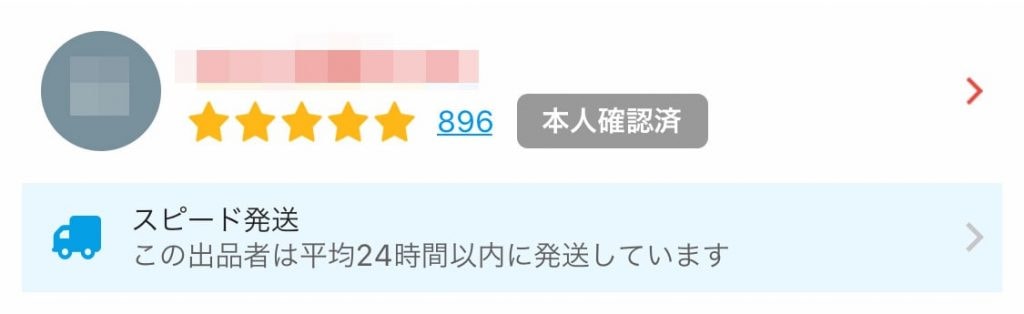
今回新たに「本人確認書類(免許証やパスポートなど)」を利用して「本人確認」を行う必要があるようです。
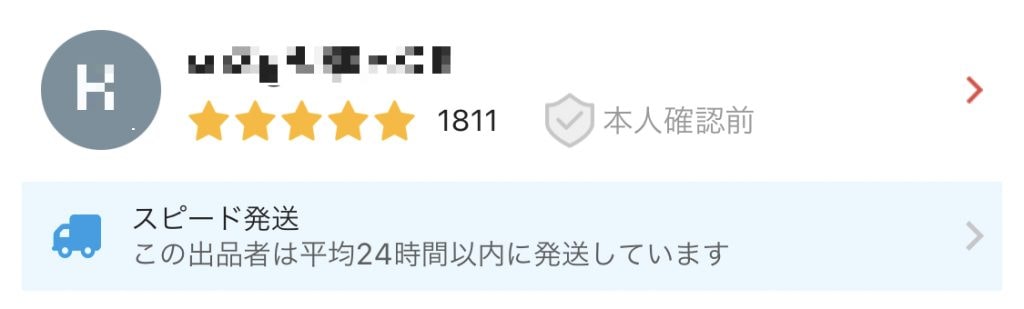
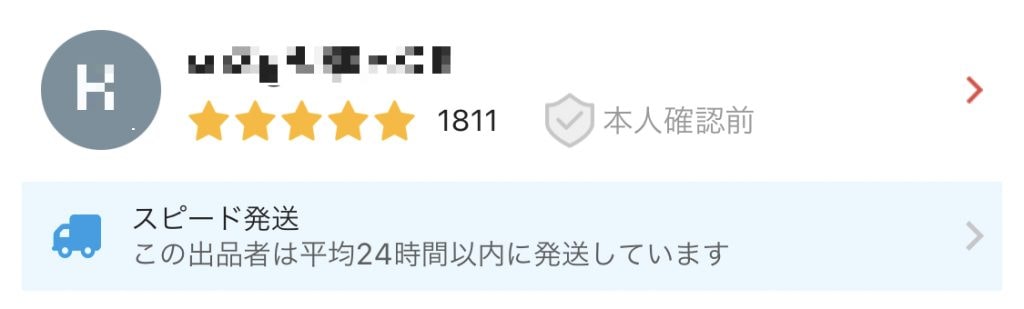
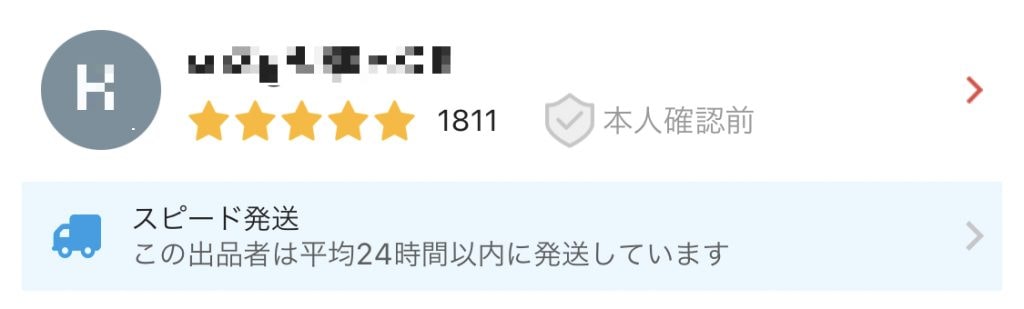
※この状態でも、電話番号での本人確認を済ませていれば「売上金」からの商品購入は可能なようです。
アプリ内の「かんたん本人確認」を利用する
本人確認はアプリ(スマートフォンのみ対応)で利用可能です。
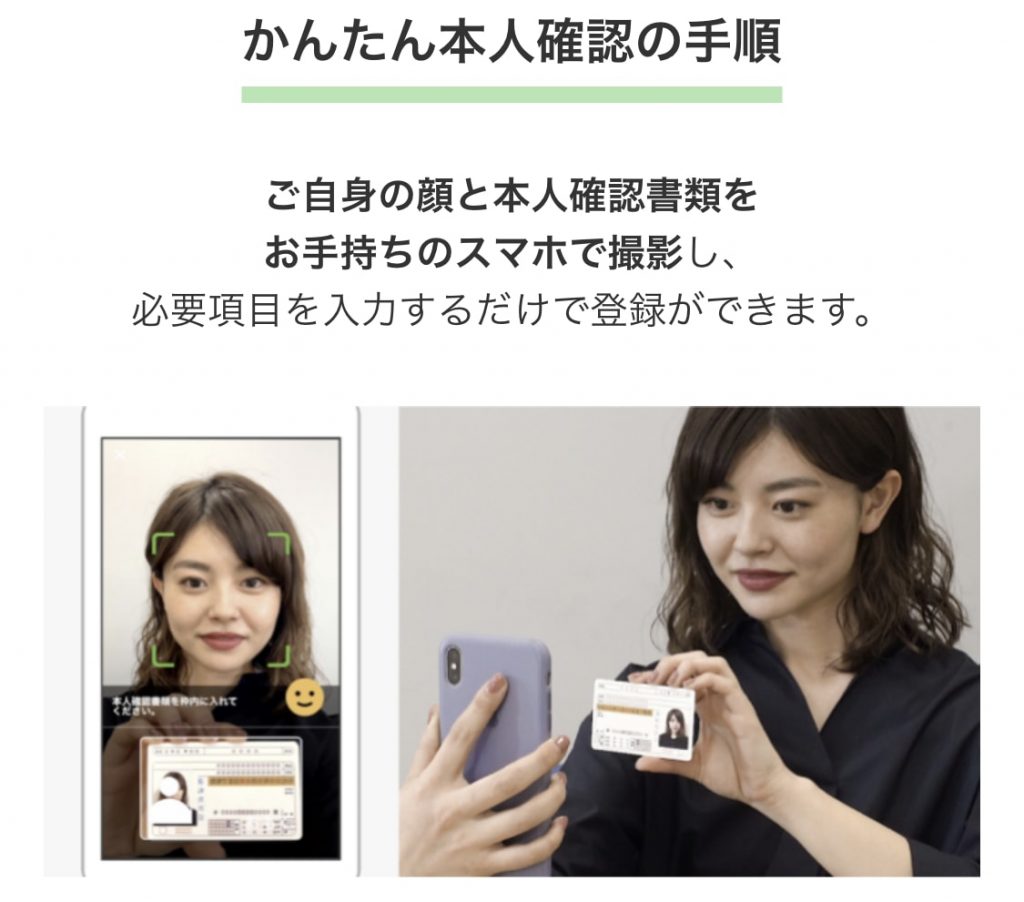
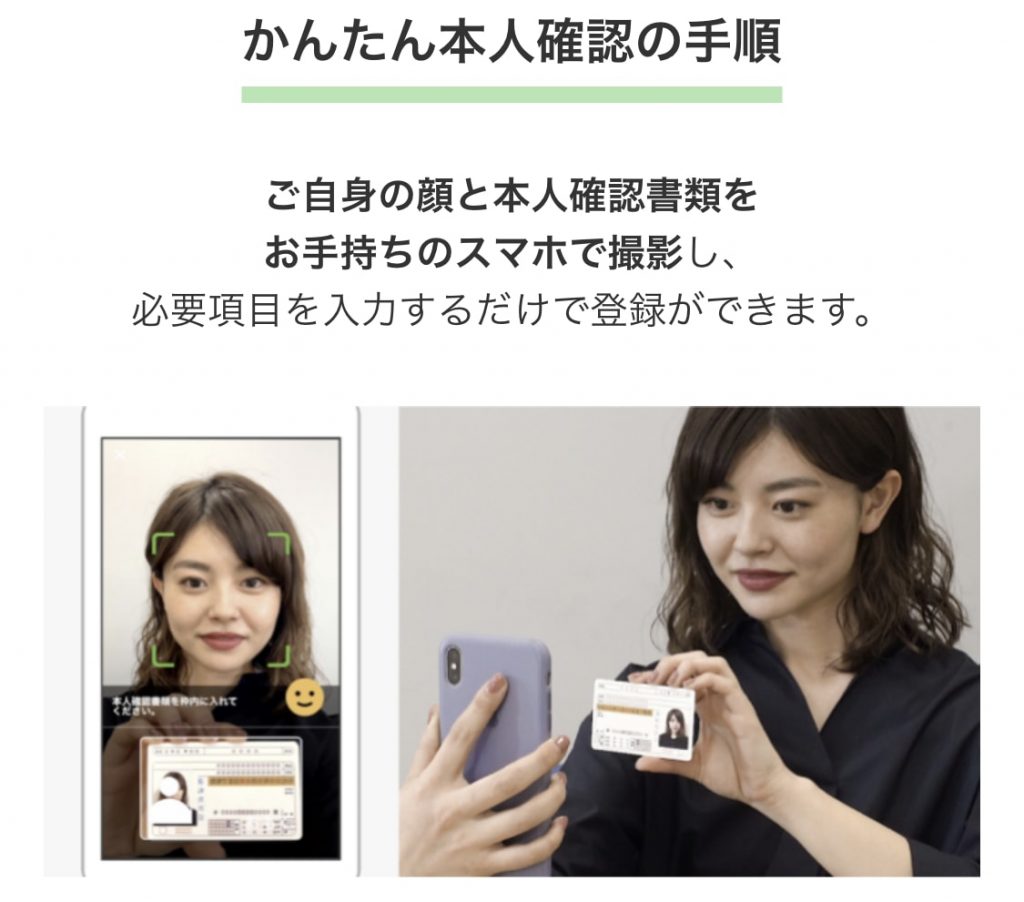
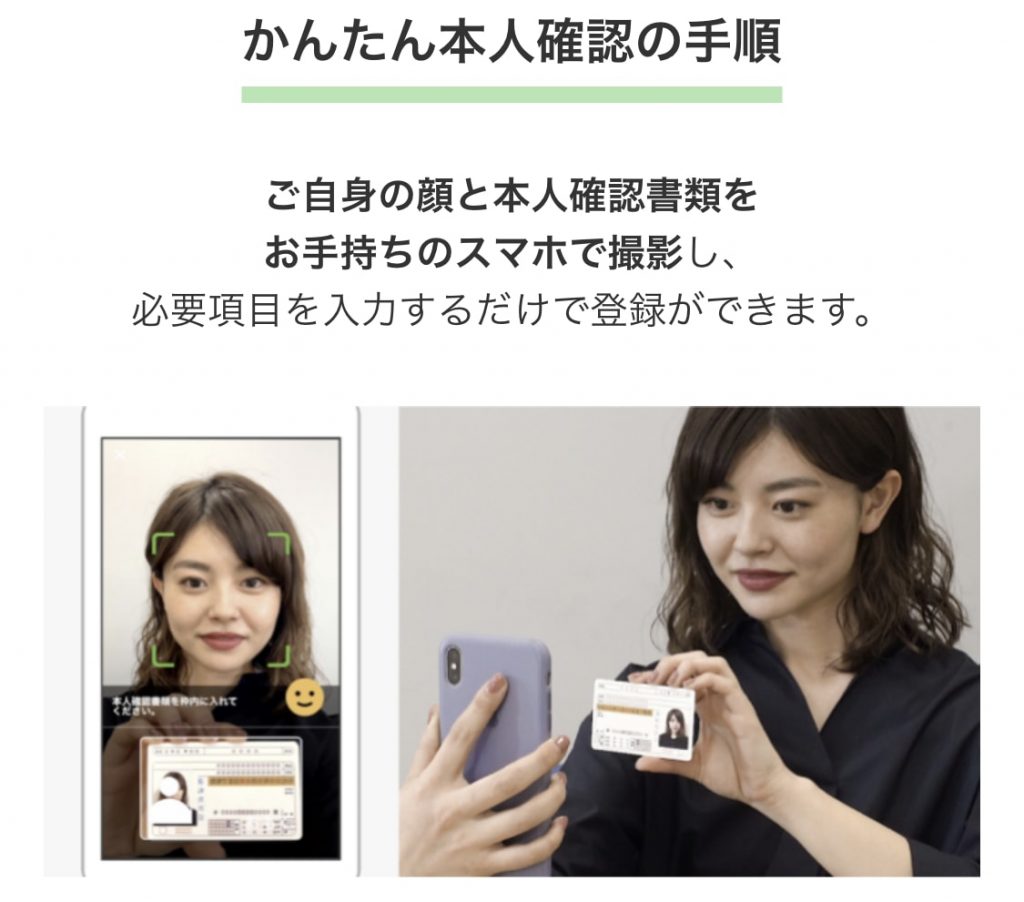
現在、タブレット端末からの「本人確認」には対応していないようです。
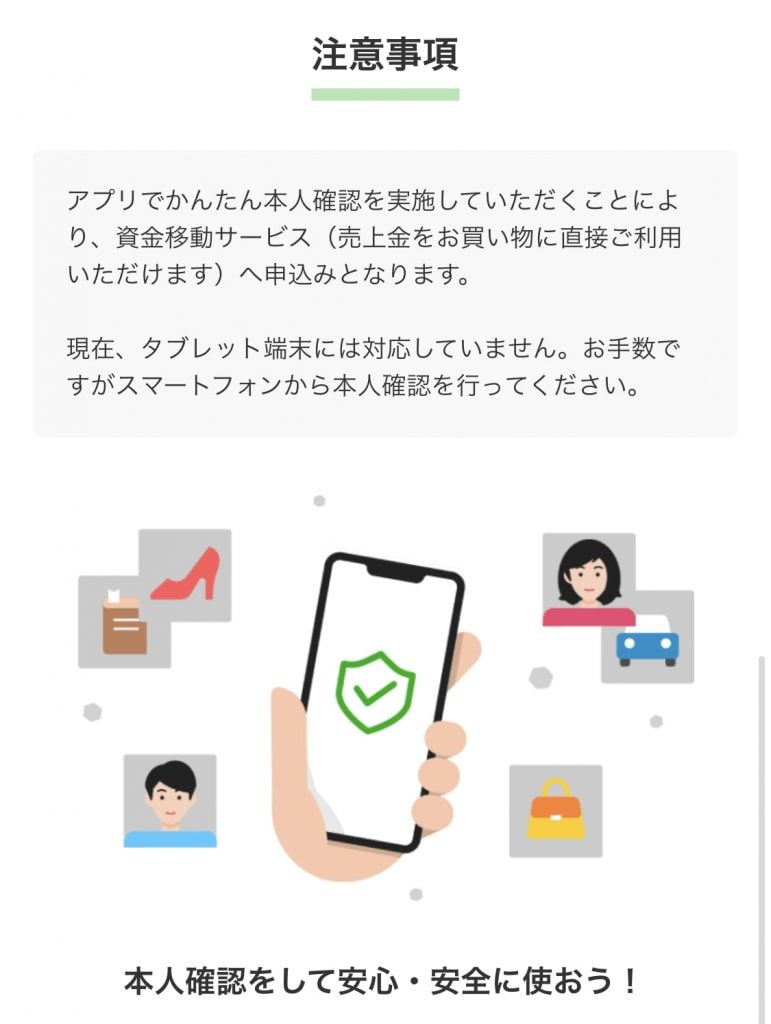
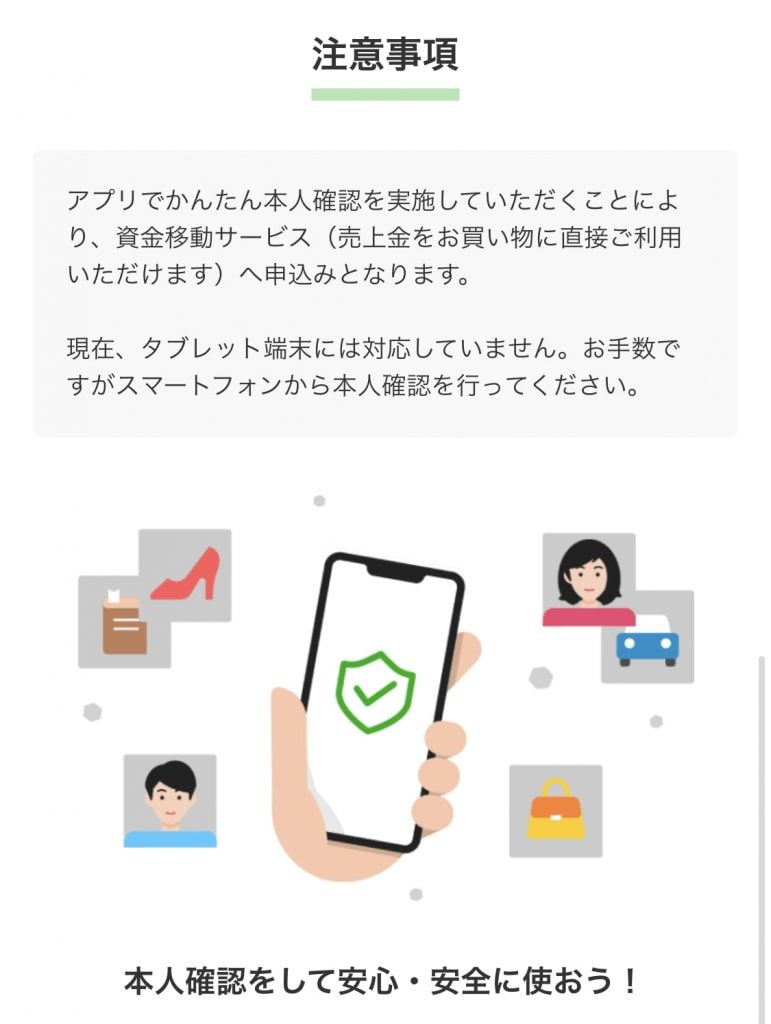
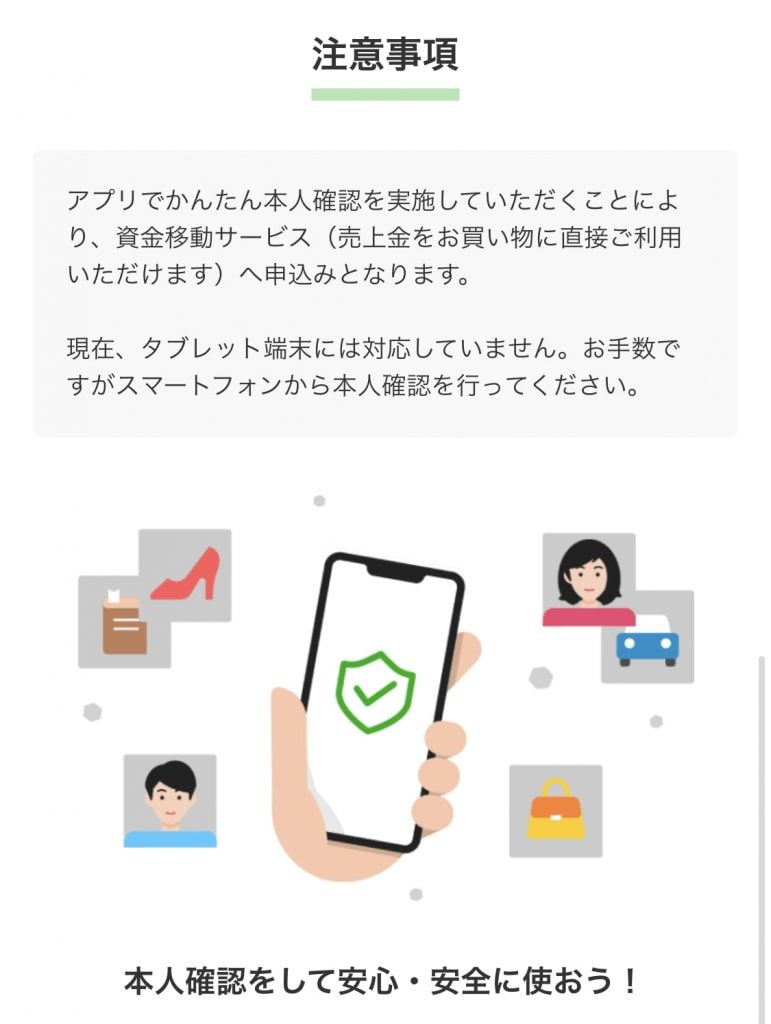
本人確認を行うには、アプリ内の「マイページ」をタップし、ページ上部にあるアカウント情報内の「本人確認する」をタップします。
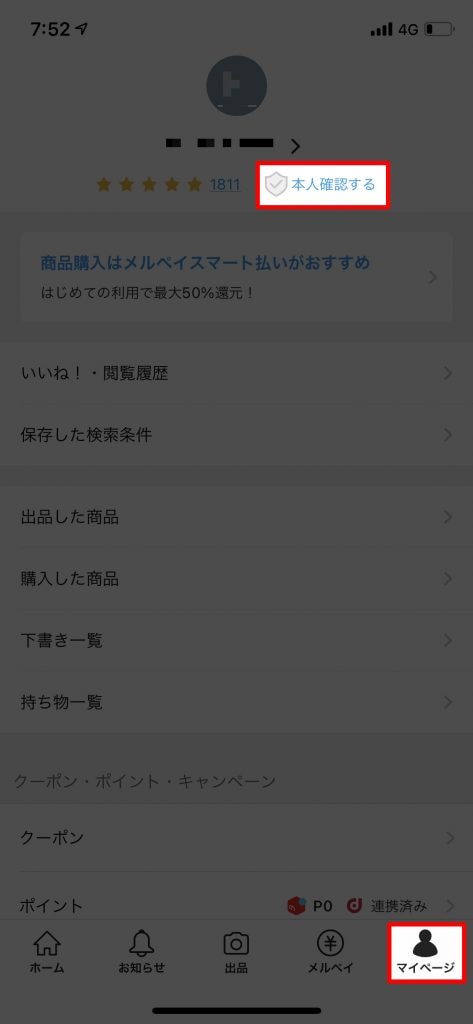
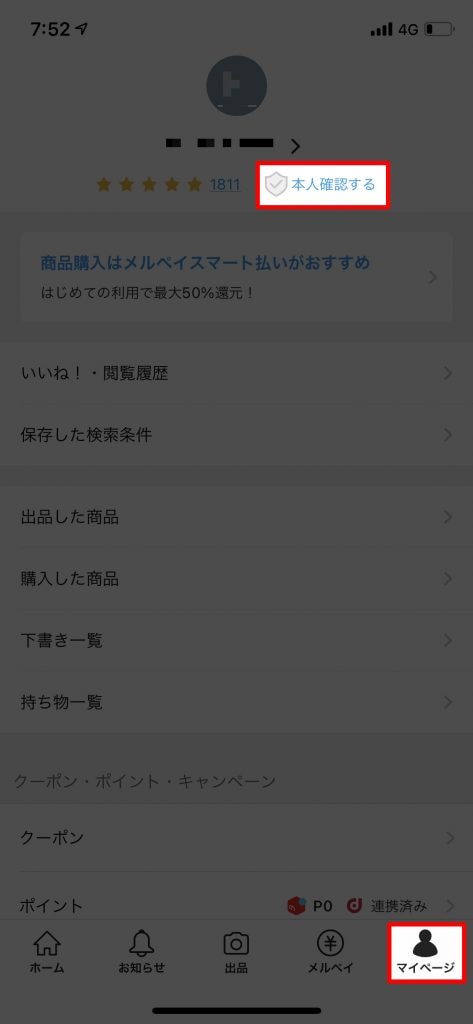
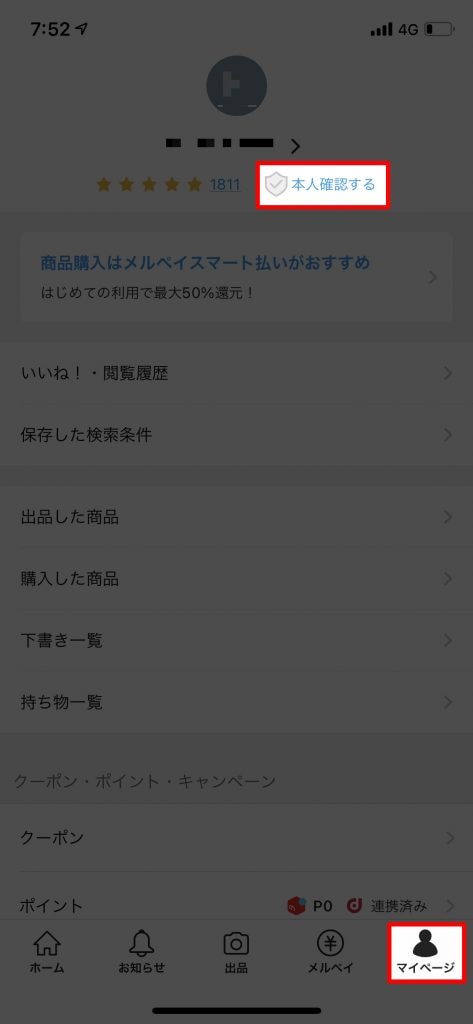
本人確認の処理として、今回は「免許証」を利用します。
免許証やパスポート以外を本人確認書類として利用する場合で「現住所」の記載がないものに関しては「現住所(現在のお住まいの住所)が記載された保管書類」を別途提出する必要があるようです。
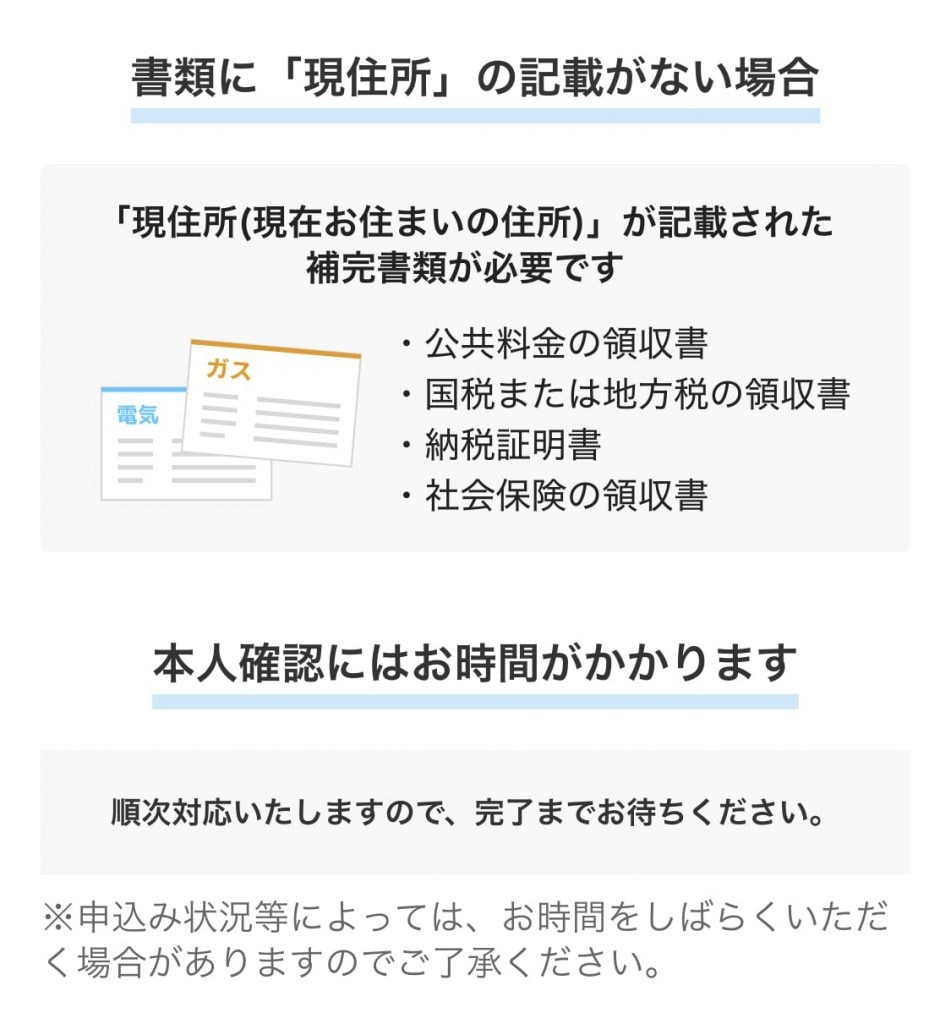
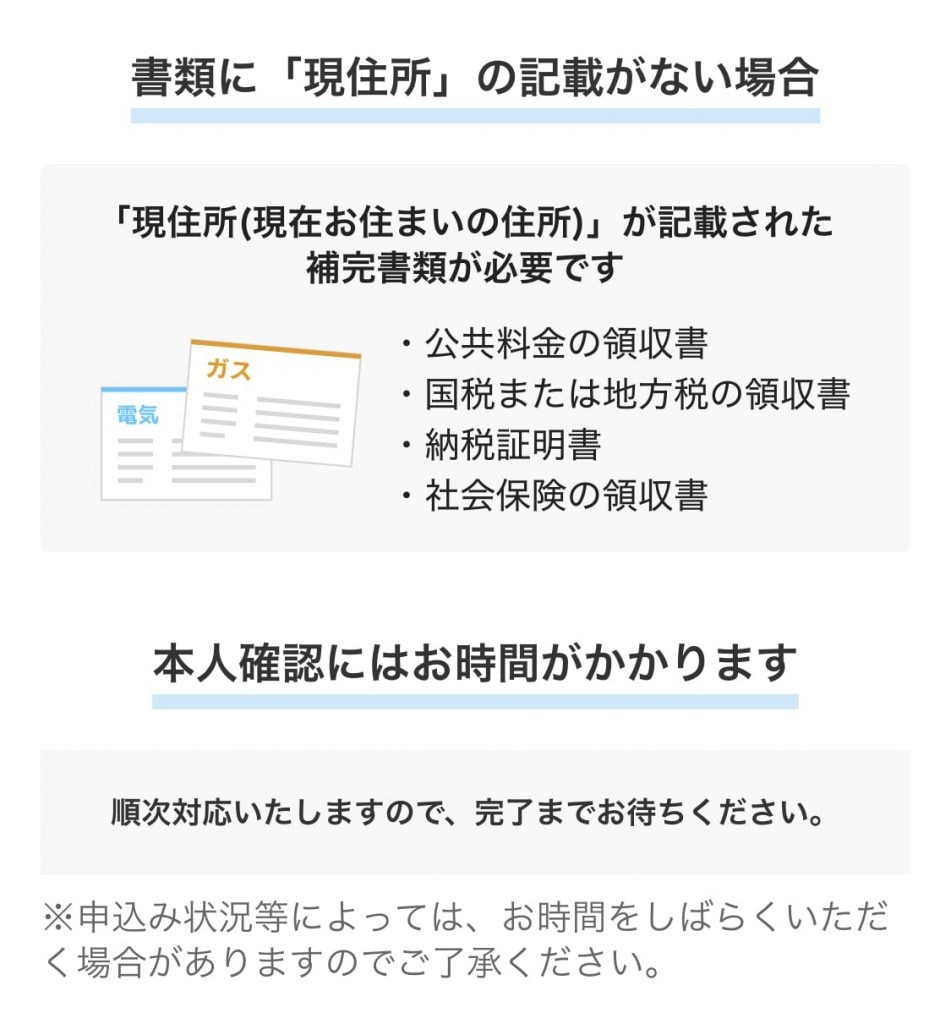
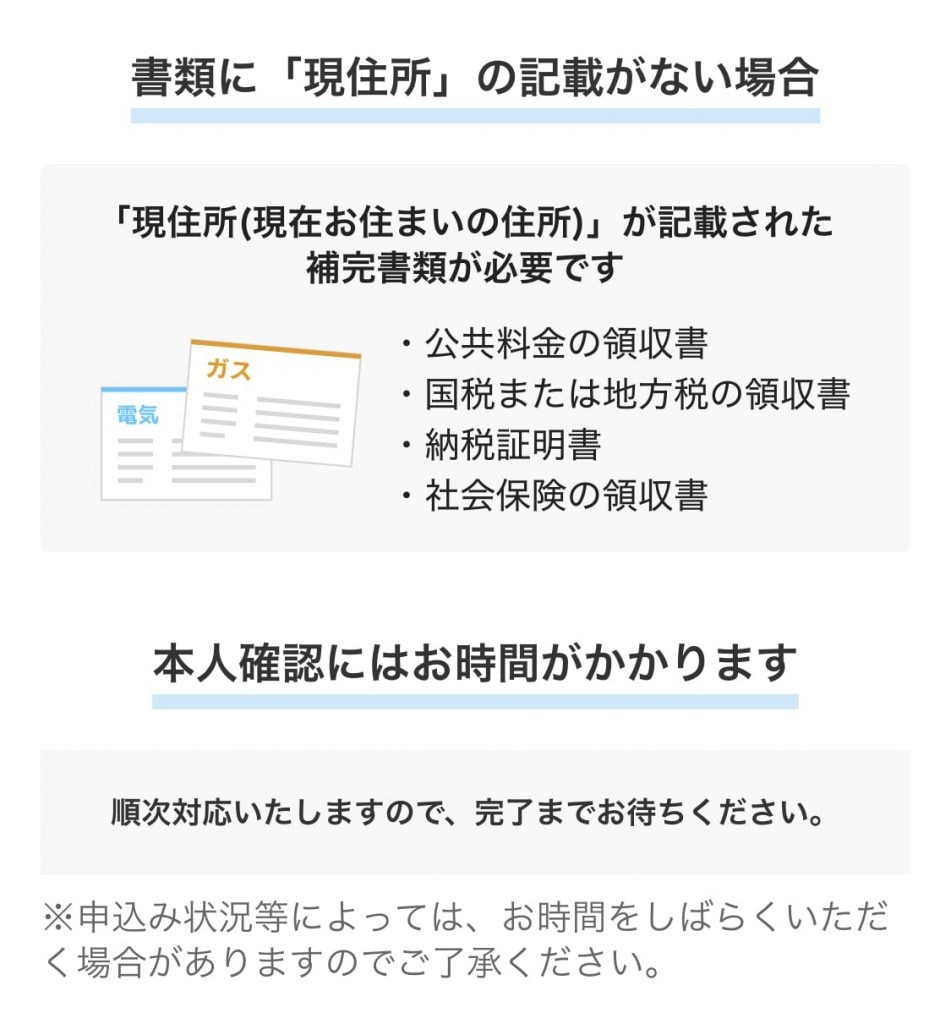
免許証の撮影
免許証の表面・裏面をそれぞれ撮影します。
撮影時にはガイドが表示されているので免許証をガイドに合わせて撮影を行います。

![]()
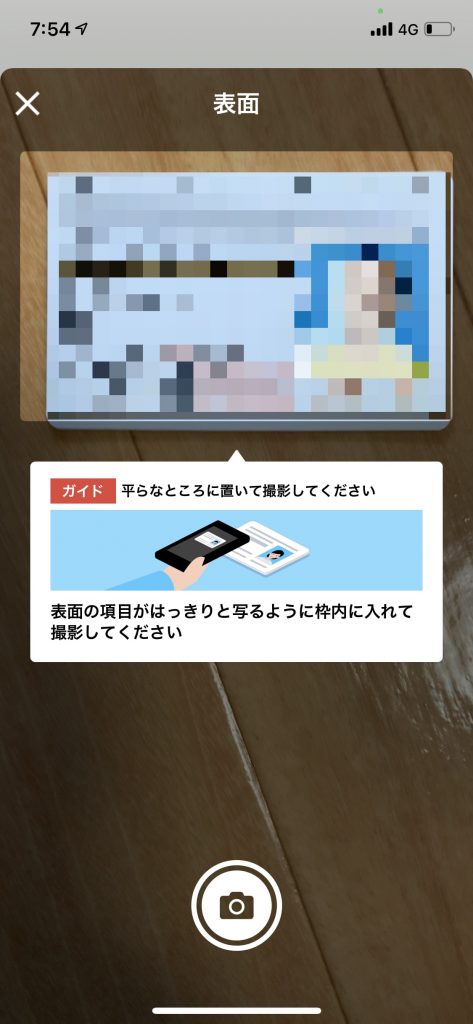
表面の撮影 
![]()
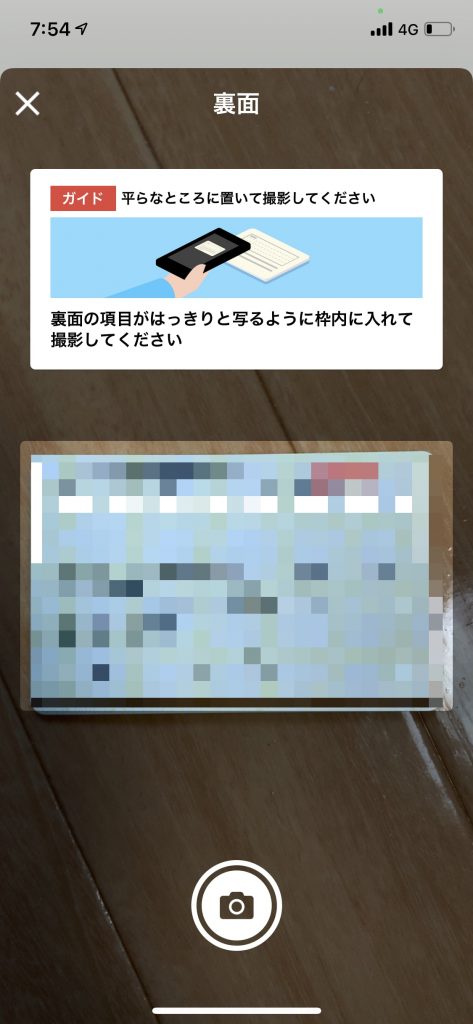
裏面の撮影
撮影が完了したら、撮影した画像が鮮明に写っているか確認し問題なければ「確認して次へ」をタップします。
免許証の厚みを撮影
次に、免許証の厚みを撮影します。厚みの撮影時には自身の顔の認証も含まれています。
厚みで、偽造したものでないかの確認を行なっているのかもしれません。
顔の認証では顔を傾けたり、笑ったりする必要があります。
撮影が完了したら、「免許証の厚み」がしっかり確認できる写真かを確認し問題なければ「確認して次へ」をタップします。
住所の登録
次に住所の登録を行います。
本人確認書類に記載されている住所と、登録する住所が一致していない場合は「補完書類」が必要となります。
入力後、問題なければ「上記の利用目的で申込む」をタップし、「この内容で申込みますか?」のアラート内の「OK」をタップします。
その後、パスワードを聞かれるのでパスワードを入力し申請が完了です。
正常に申請できているか確認
申請後、正常に申請が完了しているかを確認するには「お知らせ」から確認することができます。
「事務局から個別メッセージ「本人確認中のお知らせ」」が事務局から送られてきていれば正常に完了しています。
本人確認には時間がかかる
メッセージ内にも記載がありますが、本人確認の手続き完了には時間がかかるようです。
以前の電話番号での本人確認時も、本人確認が未完了のアカウントは一定期間で売上金が消滅する可能性が出たため申し込みが殺到し、数週間〜数ヶ月の時間がかかっていて問題となっていました。
メルカリで販売を行なっている方は、利用規約などの変更に共ないサービス内容もいつ変更になるか分からないので早めに「本人確認」を済ませておくことをお勧めします。
S.E->お勧め記事;
- 中国輸入 年末年始の国際郵便の動向

![中国輸入 年末年始の国際郵便の動向 中国輸入 年末年始の国際郵便の動向]()

- メルカリ フィッシングメール(SMS)が送られてきたので調査してみた。※真似厳禁

![メルカリ フィッシングメール(SMS)が送られてきたので調査してみた。※真似厳禁 メルカリ フィッシングメール(SMS)が送られてきたので調査してみた。※真似厳禁]()

- メルカリ「定額払い利用で50%還元」を利用してみた。実際の支払額は?手数料はどの程度かかるのか?

![メルカリ「定額払い利用で50%還元」を利用してみた。実際の支払額は?手数料はどの程度かかるのか? メルカリ「定額払い利用で50%還元」を利用してみた。実際の支払額は?手数料はどの程度かかるのか?]()

- メルカリ 定額払いで購入後、1回目の支払いを行ってみた

![メルカリ 定額払いで購入後、1回目の支払いを行ってみた メルカリ 定額払いで購入後、1回目の支払いを行ってみた]()

- ebayで個人輸入 アカウント登録から購入までを解説 日本未発売の商品を購入

![ebayで個人輸入 アカウント登録から購入までを解説 日本未発売の商品を購入 ebayで個人輸入 アカウント登録から購入までを解説 日本未発売の商品を購入]()
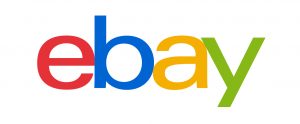
- メルカリ サイズを間違って発送したらどうなる?ゆうパケット・ゆうパック

![メルカリ サイズを間違って発送したらどうなる?ゆうパケット・ゆうパック メルカリ サイズを間違って発送したらどうなる?ゆうパケット・ゆうパック]()
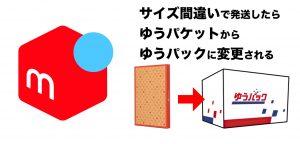
- メルカリ「梱包・発送 たのメル便 」の対象地域でも対象地域外で購入できない〜事務局に問い合わせてみた

![メルカリ「梱包・発送 たのメル便 」の対象地域でも対象地域外で購入できない〜事務局に問い合わせてみた メルカリ「梱包・発送 たのメル便 」の対象地域でも対象地域外で購入できない〜事務局に問い合わせてみた]()

- 中国輸入せどりは本当に稼げるのか? 誰でも月10万円 副業から始める かんたん中国せどり

![中国輸入せどりは本当に稼げるのか? 誰でも月10万円 副業から始める かんたん中国せどり 中国輸入せどりは本当に稼げるのか? 誰でも月10万円 副業から始める かんたん中国せどり]()

- フリマサイト等の 転売ビジネス ・ ネットビジネス について注意喚起〜騙されないようにするには〜

![フリマサイト等の 転売ビジネス ・ ネットビジネス について注意喚起〜騙されないようにするには〜 フリマサイト等の 転売ビジネス ・ ネットビジネス について注意喚起〜騙されないようにするには〜]()

S.E->PR;
チームのタスク管理ツール【backlog】
FREENANCE(フリーナンス)
S.E->Weekly Ranking;
S.E->プロフィール;






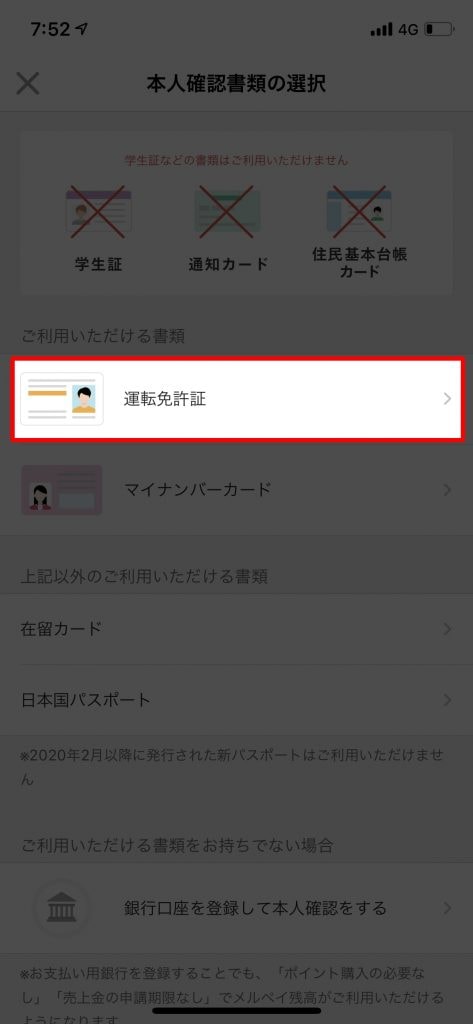
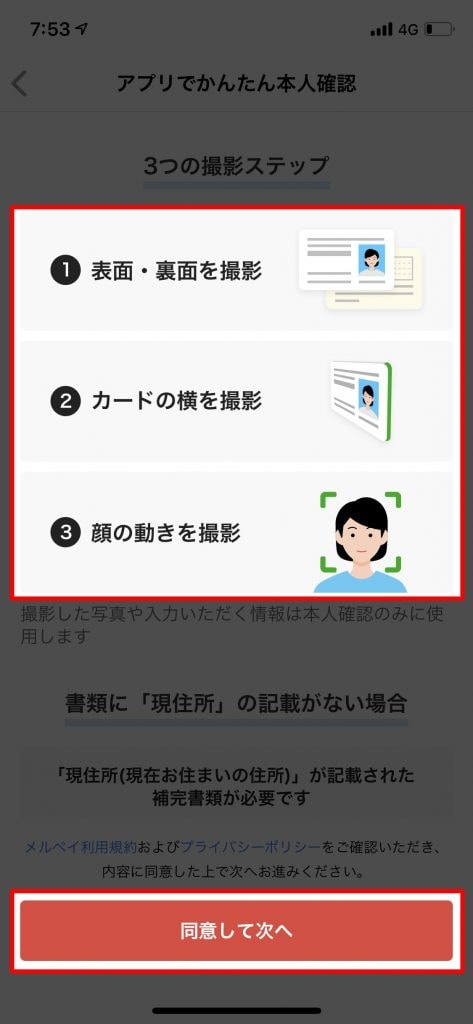
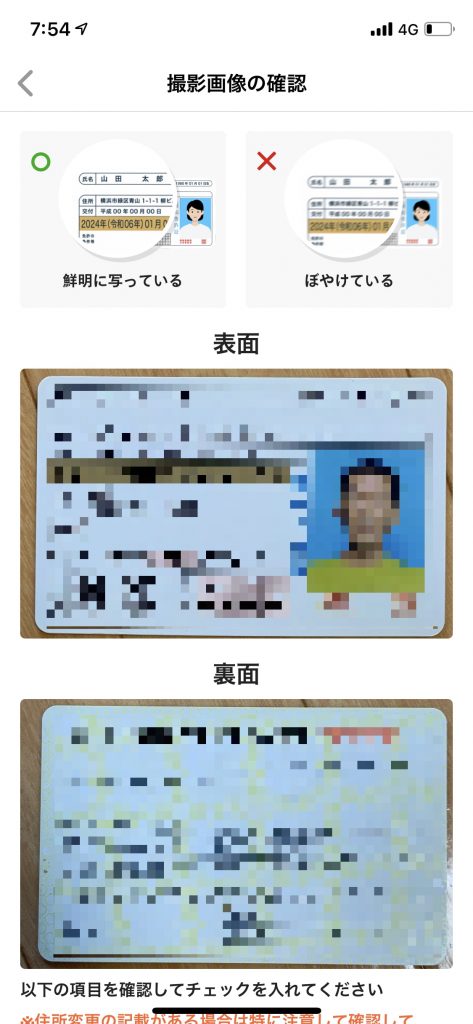
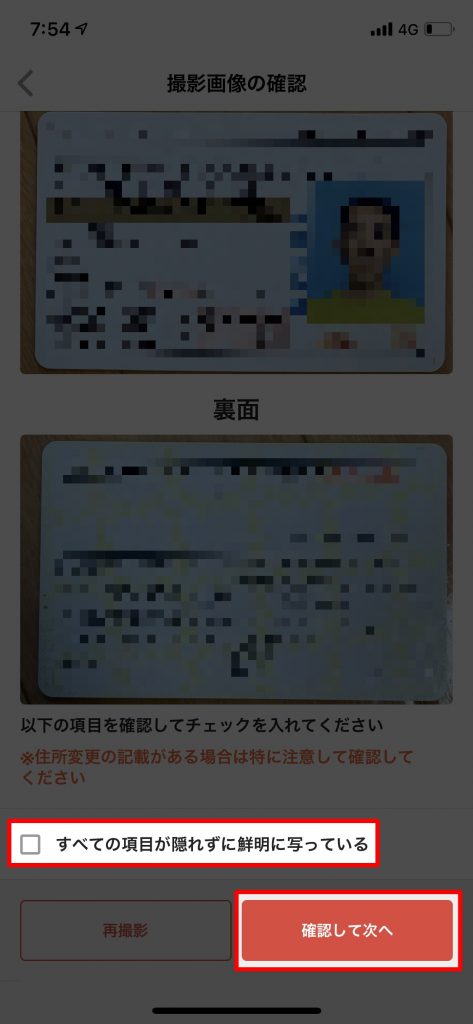
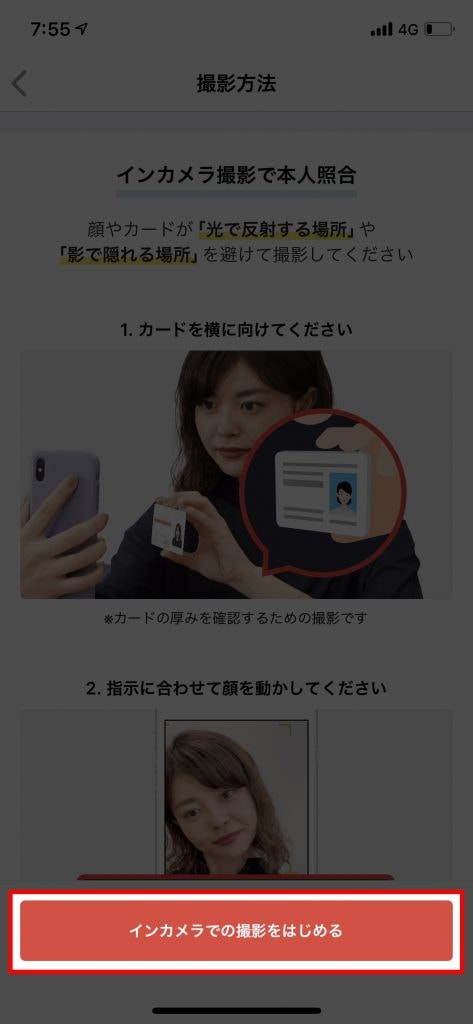

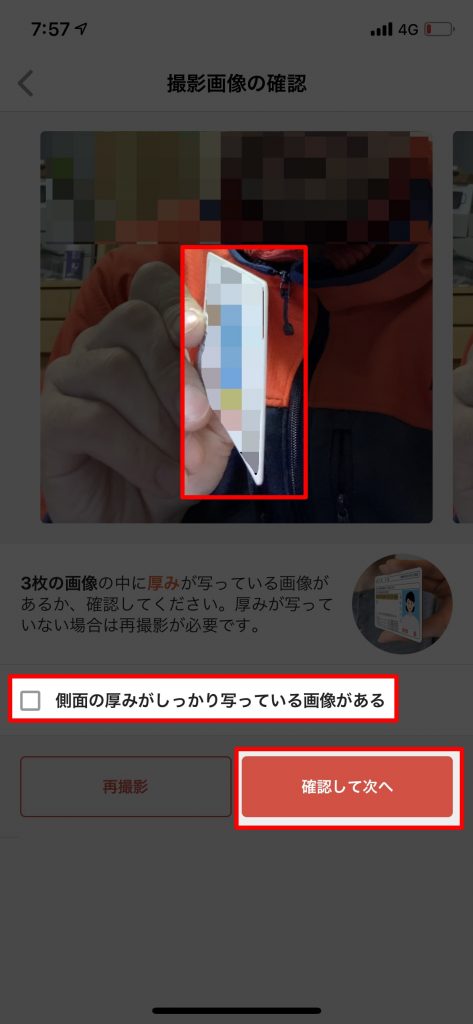
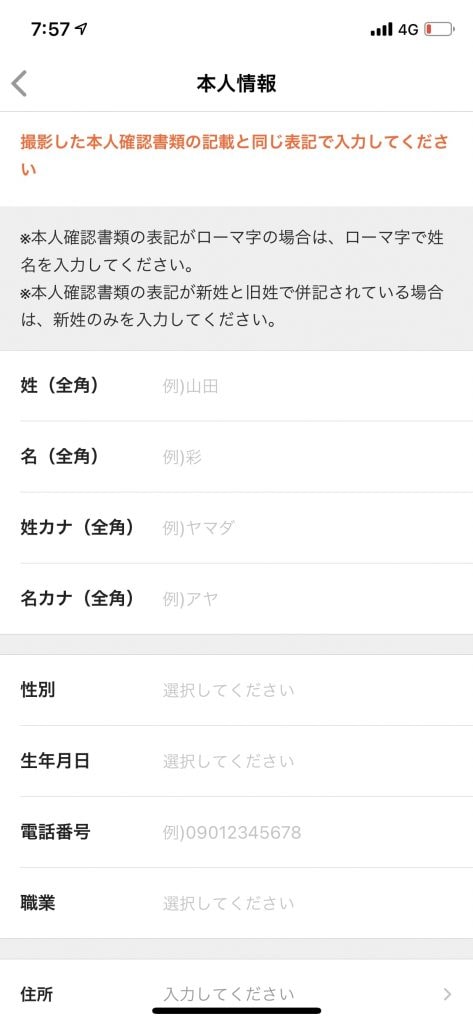
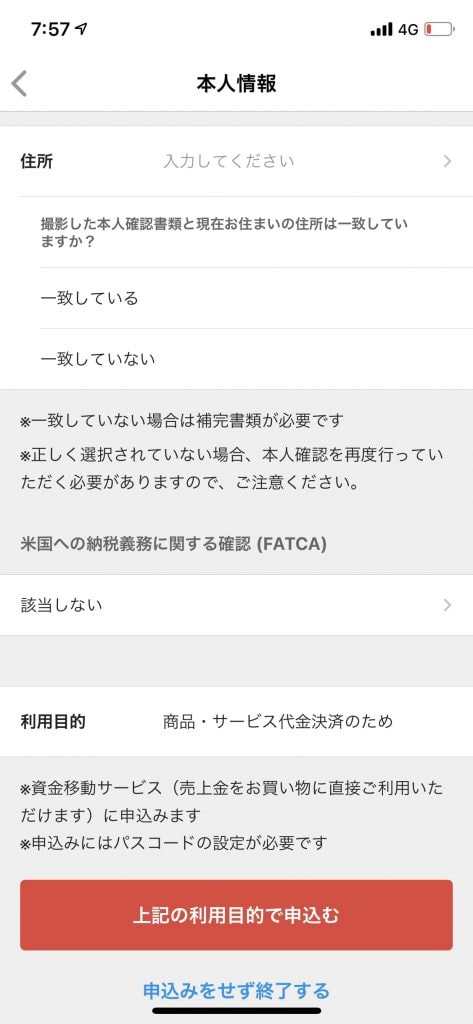
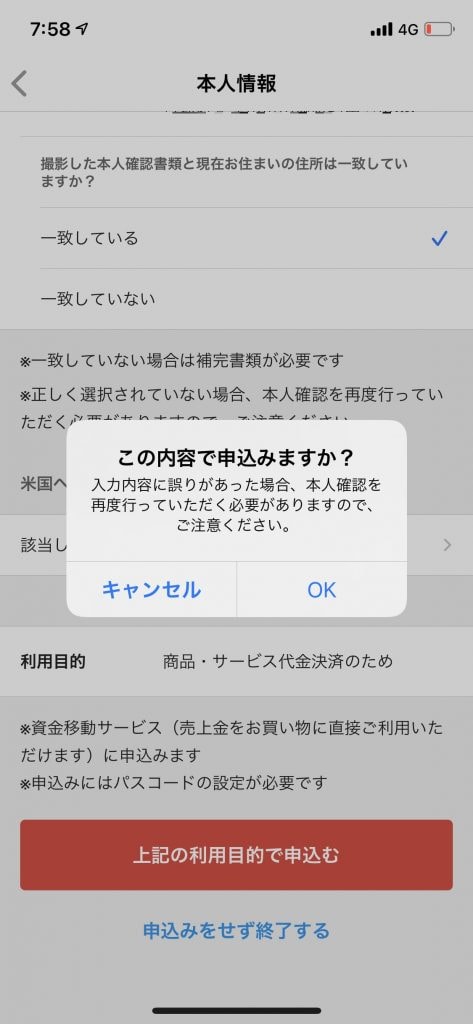
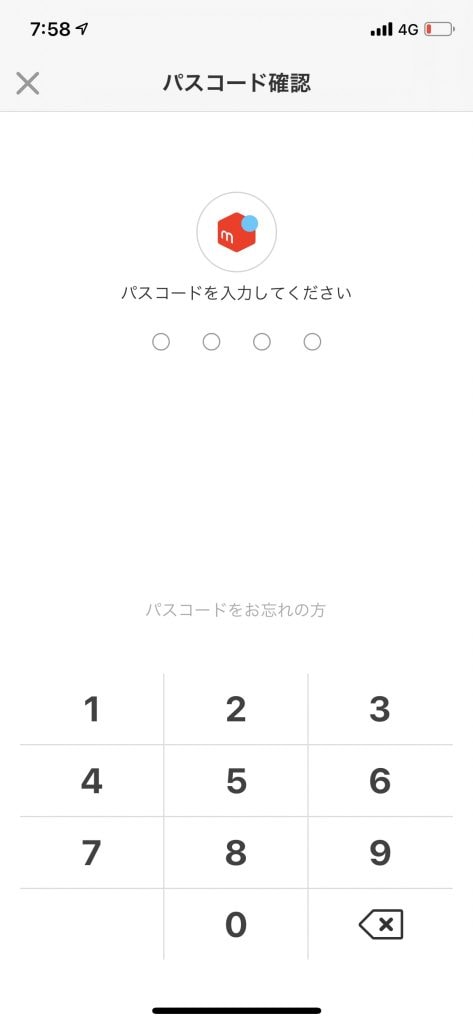
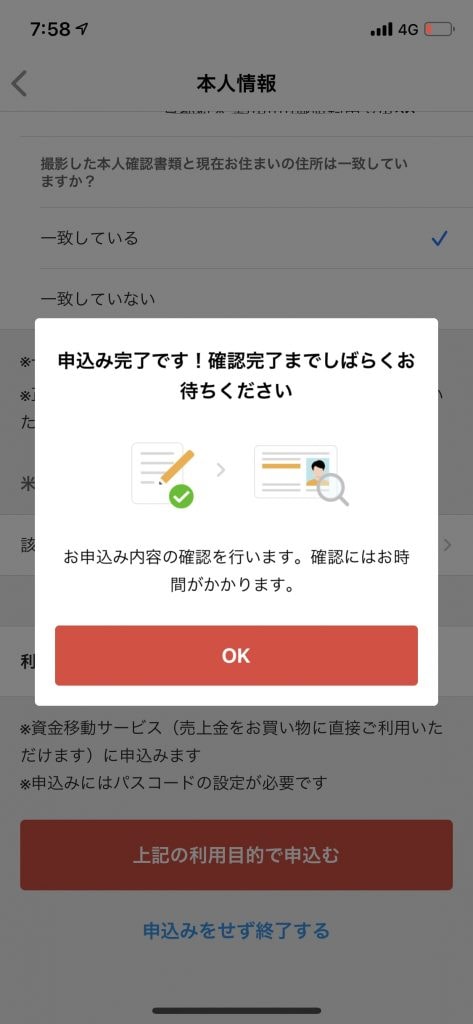
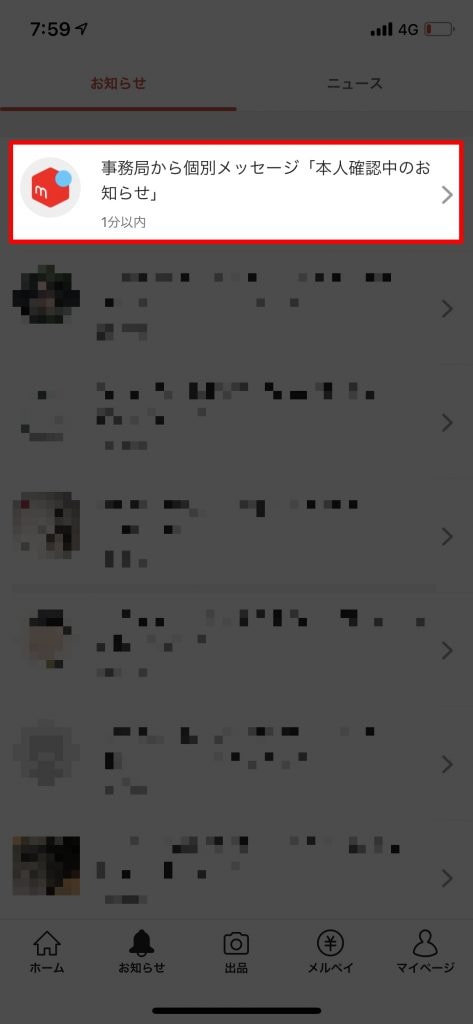
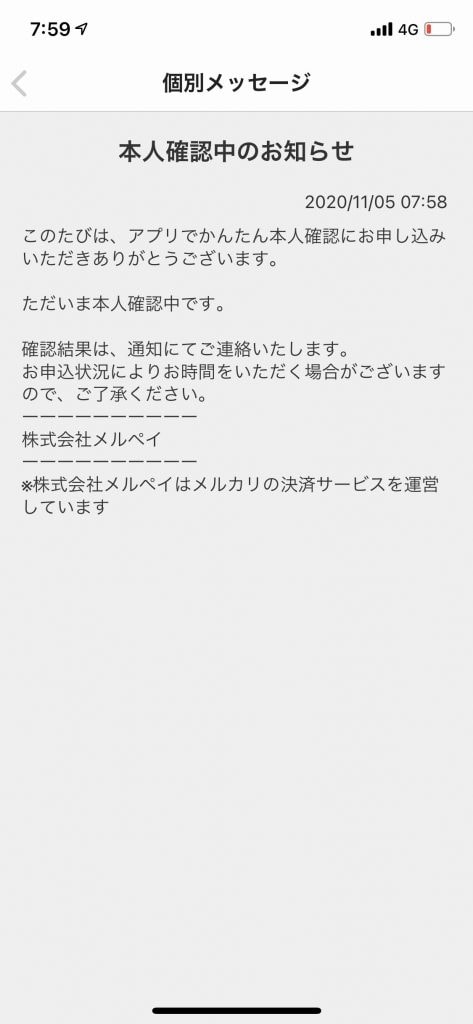








![Apple AirPods Pro[MWP22J/A]の偽物(コピー品)を正規品と徹底比較 Apple AirPods Pro[MWP22J/A]の偽物(コピー品)を正規品と徹底比較](https://www.programming-se.com/wp-content/uploads/2020/07/スクリーンショット-2020-07-13-0.00.32-300x176.jpg)





